どうも、もももです!
Ethernet/IP(サイクリック通信)で複数のPLC間の通信を行う設定方法について紹介します。
通信設定は各Ethernetユニット(KV-NC1EP)のタグを指定して行います。
また、接続方式として
- ポイントツーポイント
- マルチキャスト
の2パターンを試してみたので、それぞれまとめます。
前提条件
本稿は以下環境を元に作成します。
- KV STUDIO:Ver11
- 使用機種:KV-NC32+KV-NC1EP 3セット
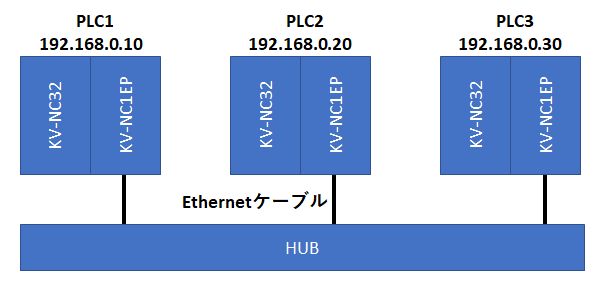
IPアドレス設定を行ったPLCとHUBをEthernetケーブルで接続します。
ユニット構成やIPアドレスの設定については省略します。
また、本稿ではPLC1の設定手順のみ紹介しますが、実際には同様の設定をPLC2, 3にも行う必要があります。
設定方法(共通)

「ユニットエディタ」を開き、Ethernetユニットを右クリックして「EtherNet/IP設定」をクリックします。
接続機器の追加

「EtherNet/IP設定」画面が表示されるので、画面右部の「機器一覧(1)」からKV-NC1EP(192.168.0.20/192.168.0.30)を2台追加します。

また、EtherNet/IP設定が行われていない場合には、上記のダイアログから自動で接続機器を追加することもできます。
タグ設定の追加

自身のEthernetユニット(192.168.0.10)を右クリック⇒「タグ設定」をクリックして「タグ設定」画面を表示し、「追加」ボタンを押下してタグ設定を追加します。
コネクション設定の追加
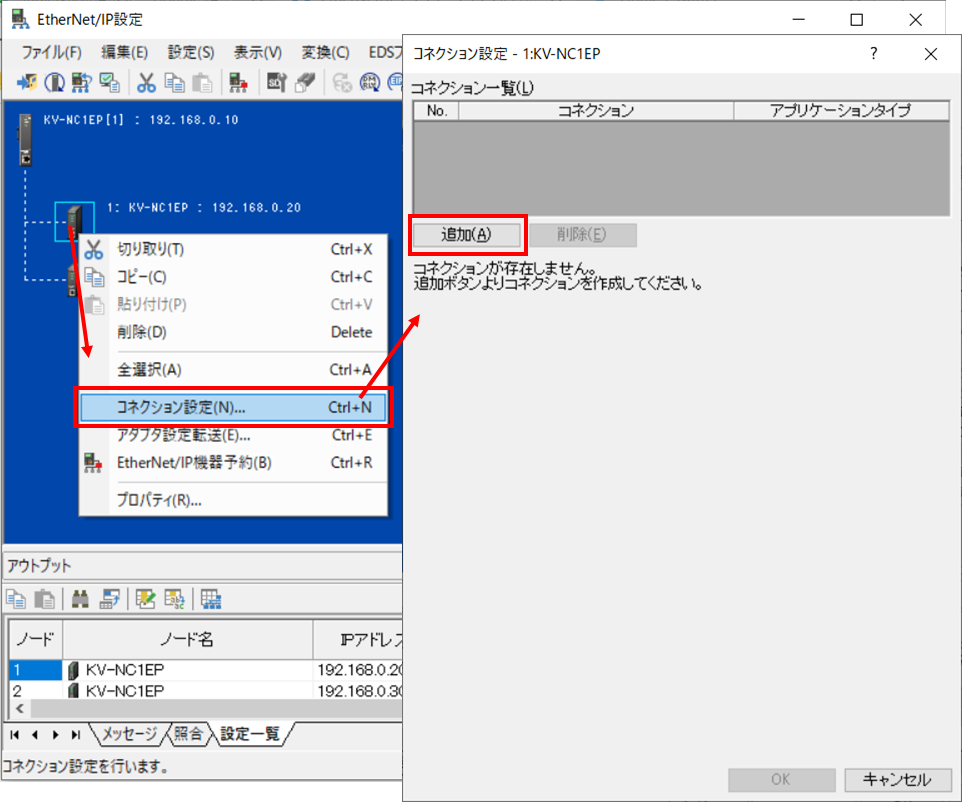
接続機器を右クリック⇒「コネクション設定」をクリックして「コネクション設定」画面を表示し、「追加」ボタンを押下してコネクション設定を追加します。
設定方法(ポイントツーポイント編)
「ポイントツーポイント」は1対1で通信を行う場合に設定するコネクションタイプです。
各PLCに対して1対1で通信を行えるように以下の通りデバイス・タグを割り振りました。
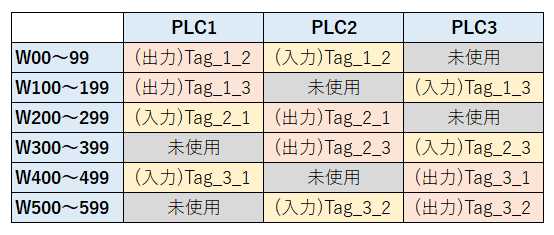
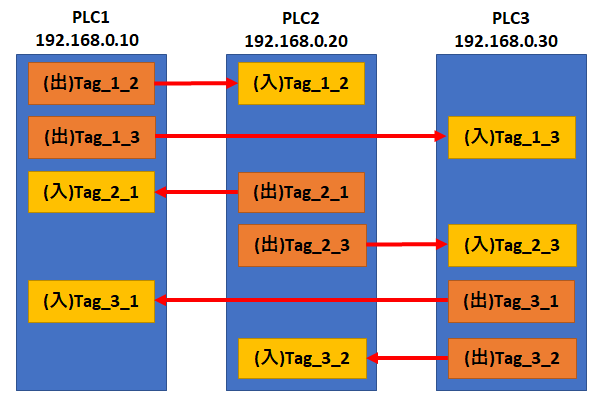
PLC1のデバイスは以下の通りです。
- W00~99⇒Tag_1_2:PLC2向けの出力領域
- W100~199⇒Tag_1_3:PLC3向けの出力領域
- W200~299⇒Tag_2_1:PLC2からの入力領域
- W400~499⇒Tag_3_1:PLC3からの入力領域
タグとデバイスの関連付けを以降の設定で行っていきます。
タグ設定(出力デバイスの設定)
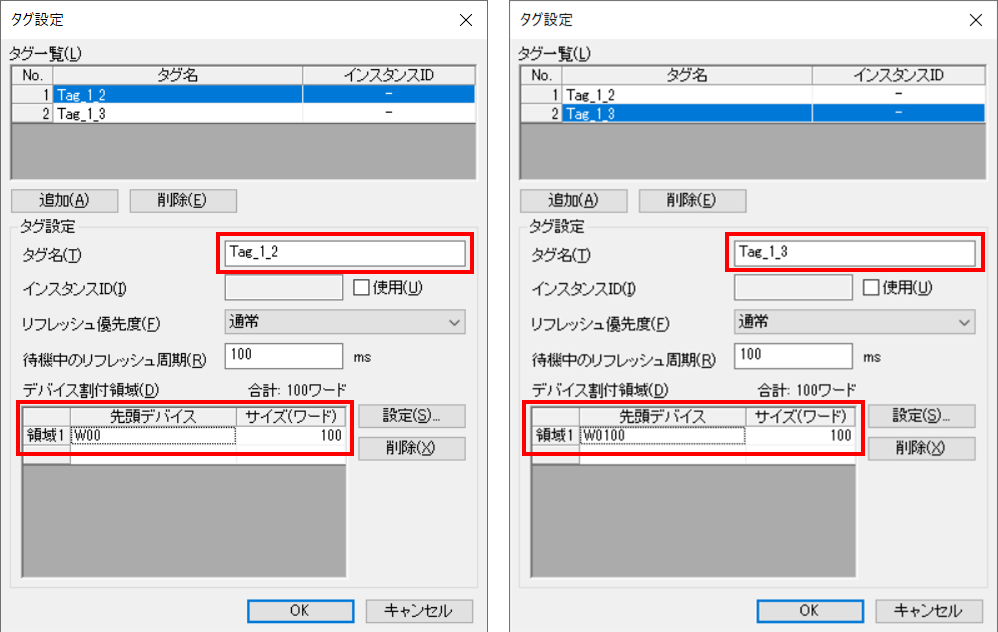
PLC1ではPLC2向けの出力領域「Tag_1_2」とPLC3向けの出力領域「Tag_1_3」の設定を行います。
コネクション設定(入力デバイスの設定)
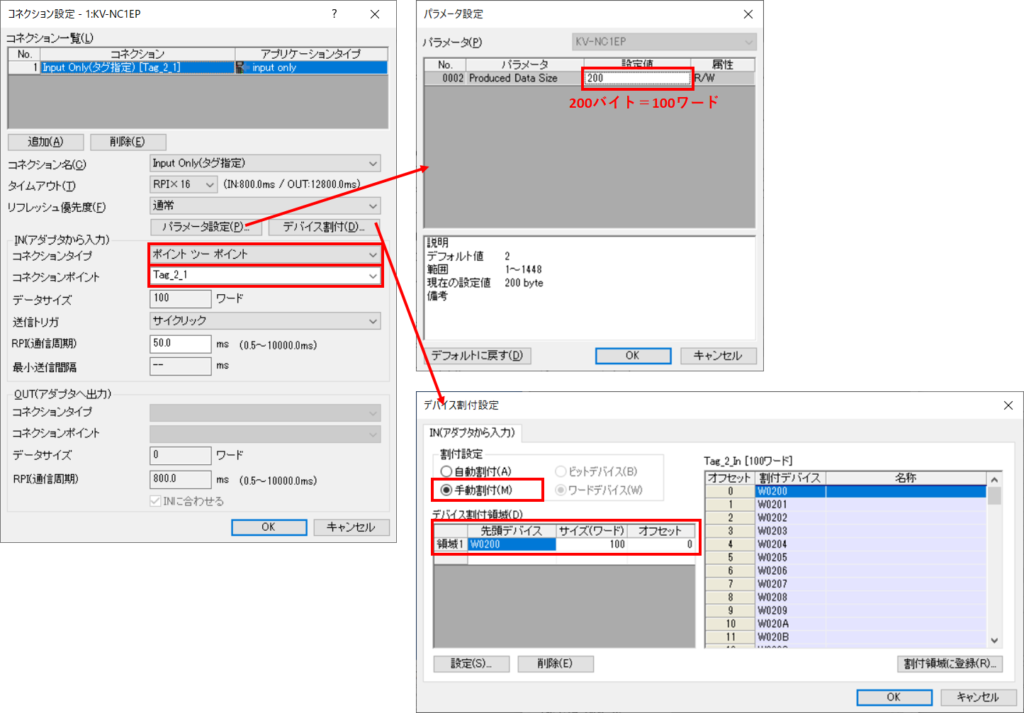
上図はPLC2のコネクション設定になります。
コネクションタイプは「ポイントツーポイント」を指定します。(デフォルト)
コネクションポイントにはPLC2⇒PLC1の出力用タグ「Tag_2_1」を指定します。
100ワード分割り付けたいので、パラメータ設定では「200」バイトを指定し、デバイス割付では「手動割付」に変更し「W200/100ワード」を指定します。
※PLC3のコネクション設定も同様の手順(パラメータは表を参照)で行って下さい。

以上で「ポイントツーポイント編」の設定が完了しました。
「EtherNet/IP設定」画面の「OK」ボタンを押下⇒「ユニットエディタ」画面の「OK」ボタンを押下し、PLCに書き込んでください。
PLC1~3について個別に設定、書き込みを行うことで通信を行うことが出来ます。
設定方法(マルチキャスト編)
「マルチキャスト」は1対多で通信を行う場合に設定するコネクションタイプです。
各PLCに対して1対多で通信を行えるように以下の通りデバイス・タグを割り振りました。
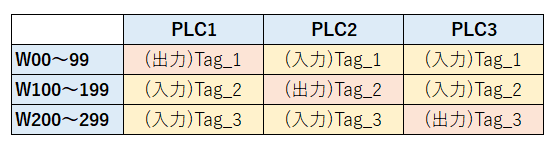
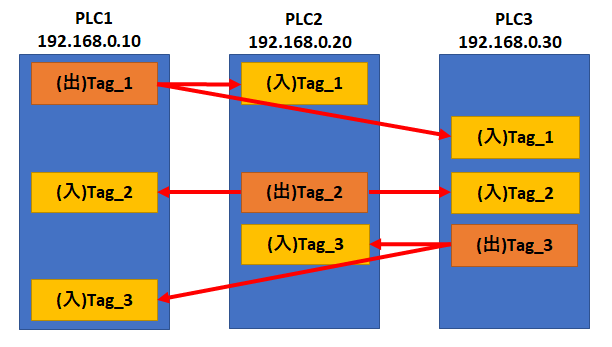
PLC1のデバイスは以下の通りです。
- W00~99⇒Tag_1:他PLC向けの出力領域
- W100~199⇒Tag_2:PLC2からの入力領域
- W200~299⇒Tag_3:PLC3からの入力領域
タグとデバイスの関連付けを以降の設定で行っていきます。
タグ設定(出力デバイスの設定)
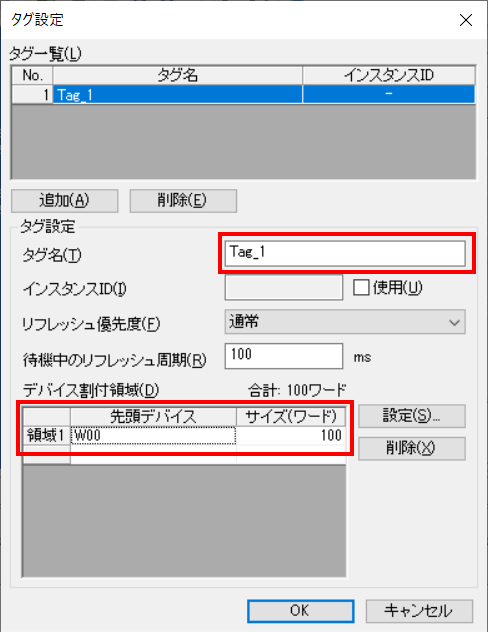
PLC1では他PLC向けの出力領域「Tag_1」の設定を行います。
コネクション設定(入力デバイスの設定)
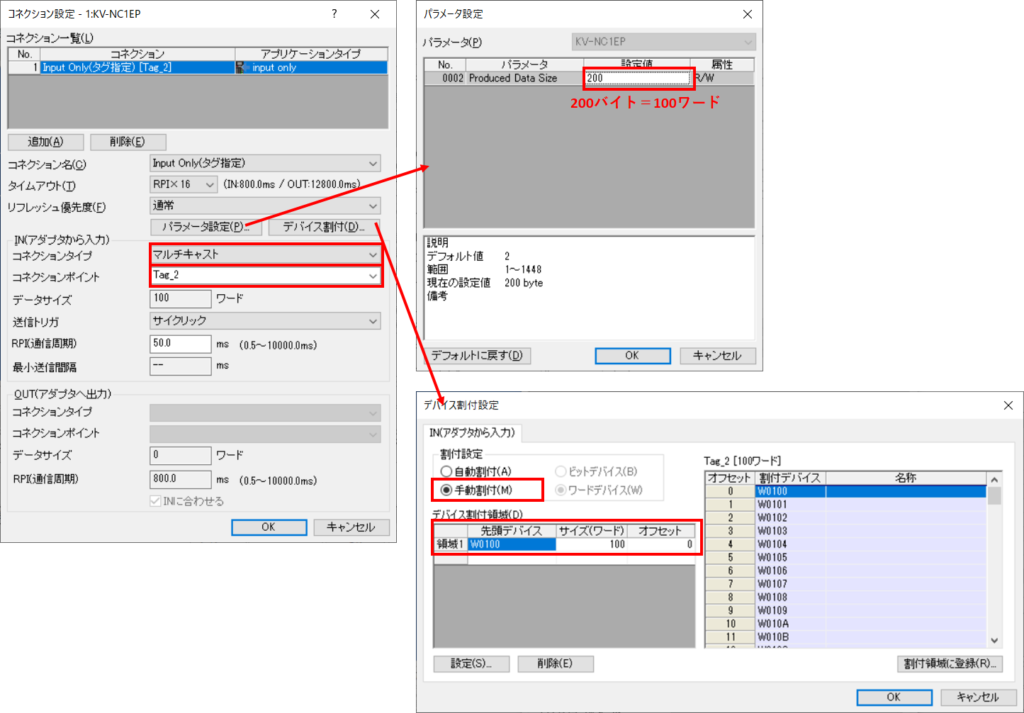
上図はPLC2のコネクション設定になります。
コネクションタイプは「マルチキャスト」を指定指定します。
コネクションポイントにはPLC2の出力用タグ「Tag_2」を指定します。
100ワード分割り付けたいので、パラメータ設定では「200」バイトを指定し、デバイス割付では「手動割付」に変更し「W100/100ワード」を指定します。
※PLC3のコネクション設定も同様の手順(パラメータは表を参照)で行って下さい。

以上で「マルチキャスト編」の設定が完了しました。
「EtherNet/IP設定」画面の「OK」ボタンを押下⇒「ユニットエディタ」画面の「OK」ボタンを押下し、PLCに書き込んでください。
PLC1~3について個別に設定、書き込みを行うことで通信を行うことが出来ます。
まとめ
Ethernet/IP(サイクリック通信)で複数のPLC間の通信を行う設定方法についてまとめました。
接続方式は「1対1」、「1対多」などあり、用途に応じて使い分けてください。



コメント